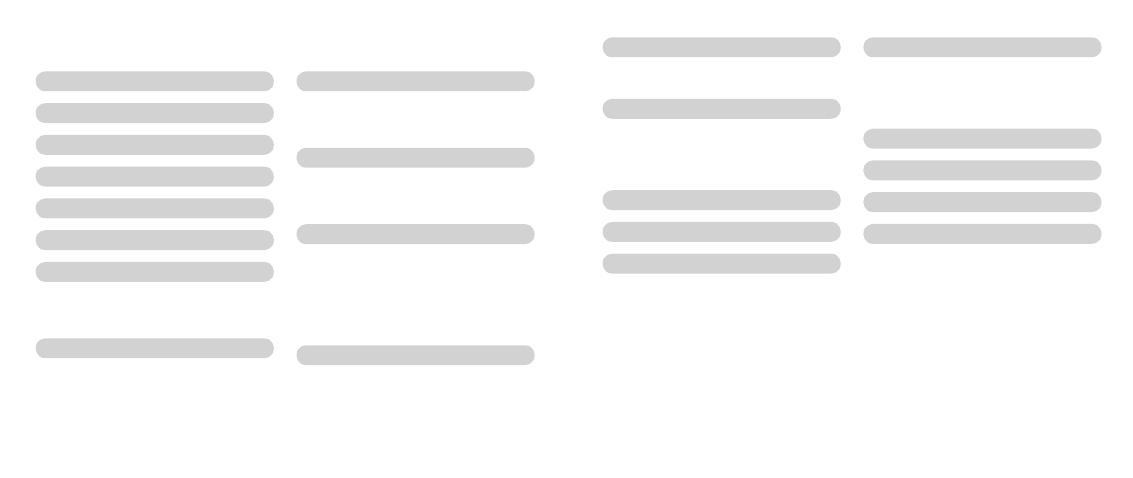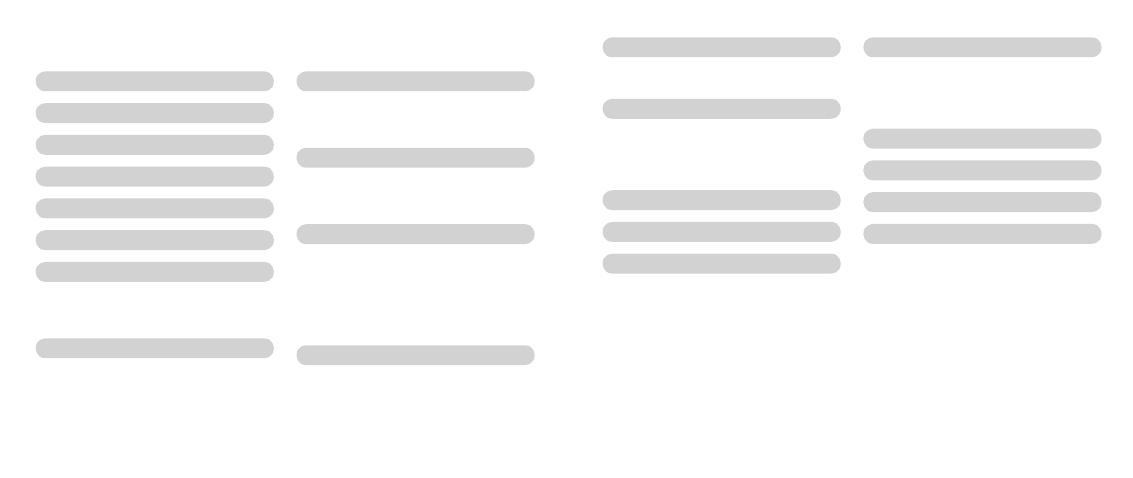
はじめに
1
安全上のご注意
4-7
付属品の確認
8
各部の名称
9
画面に表示される情報
10
パソコンの必要用件
11
充電する/パソコンとの接続
13
T7 とパソコンを接続する.........................
13
充電について...............................................
14
T7 をパソコンから取り外す.....................
15
ボタン操作
16
電源のオン/オフ.......................................
16
ボタン操作について...................................
16
ホールド機能とリセット機能....................
17
リムーバブルディスクとして使用する
18
ファイルの保存・コピー/削除................
18
録音したファイルを編集する....................
19
録音したファイルをパソコンに保存する
19
音楽を聴く
20
音楽を再生する...........................................
20
A から B までを繰り返し再生する...........
21
サブメニュー...............................................
22
FM 放送を聴く
26
FM 放送を受信する....................................
26
よく聴く放送局を登録する(プリセット)
................................................................
28
FM 放送を録音する....................................
29
サブメニュー...............................................
30
録音した FM 放送の再生/削除...............
31
録音する
32
内蔵マイクで録音する...............................
32
サブメニュー...............................................
33
録音した音声の再生/削除.......................
34
目次
BROWSER
(ファイルマネージャ)
35
ファイルを表示・再生する.......................
35
録音したファイルを削除する....................
35
設定する
36
現在時刻設定...............................................
36
画面設定......................................................
36
省エネモード...............................................
36
拡張設定......................................................
37
ファームウェアアップグレード
39
iriverplus3 のインストール
40
音楽ファイルを準備する
41
iriverplus3 のライブラリに楽曲を
登録する..................................................
41
パソコンに保存されている音楽ファイルを
リストに追加する...................................
44
音楽ファイルをプレーヤーへ転送する....
47
プレーヤーの音楽ファイル・プレイリスト
を削除する...............................................
48
WindowsMediaPlayer の利用
50
WindowsMediaPlayer のライブラリに
楽曲を登録する.......................................
50
WindowsMediaPlayer を使用して転送
する..........................................................
51
故障かなと思ったら
54
製品仕様
57
製品サポート総合案内
58
著作権、認可、登録商標、免責事項
59
T7JPN_manual_rev3.indd 2-3 2008/06/11 21:24:23